- Úžasné funkce, které umožňují týmům efektivně pracovat, přinesly Microsoft Teams na mapu.
- S více než jedním účtem uživatelé hledají způsoby, jak je všechny přidat do aplikace, a v této příručce prozkoumáme, jak to můžete udělat.
- Určitě navštivte naše vyhrazenéStránka Microsoft 365 prozkoumat více o každodenních aplikacích, které používáte.
- Nezapomeňte se podívat na celou naši sbírku Centrum Microsoft Teams pro více souvisejících průvodců a článků.
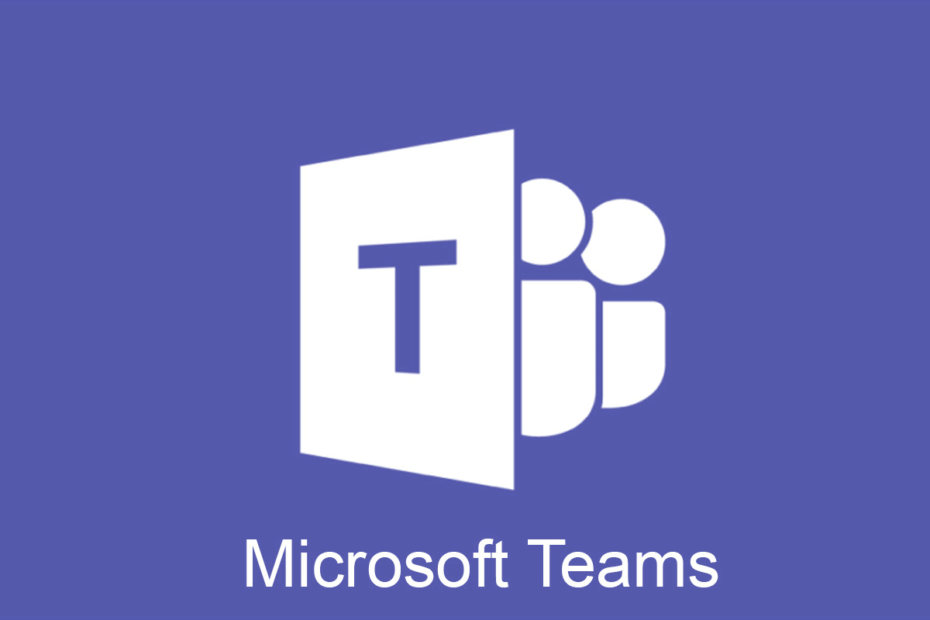
Tento software udrží vaše ovladače v provozu a ochrání vás tak před běžnými chybami počítače a selháním hardwaru. Zkontrolujte všechny své ovladače nyní ve 3 snadných krocích:
- Stáhněte si DriverFix (ověřený soubor ke stažení).
- Klepněte na Začni skenovat najít všechny problematické ovladače.
- Klepněte na Aktualizujte ovladače získat nové verze a zabránit poruchám systému.
- DriverFix byl stažen uživatelem 0 čtenáři tento měsíc.
Microsoft Teams je úžasný nástroj, který zvyšuje efektivitu týmové práce díky integraci chatu, možnosti videokonferencí, hovorům přes Skype, sdílení souborů a mnohem více.
S Microsoft Teams máte tolik funkcí, že už nemusíte používat žádný jiný nástroj.
Navíc, pokud pracujete s více organizacemi nebo chcete jednoduše přidat více než jeden účet, nyní existují některá alternativní řešení, která vám to umožní.
Existuje snadnější způsob, jak zacházet se všemi účty, a v tomto článku se budeme zabývat přesně tímto, takže pokračujte v čtení.
Jak přidám do Microsoft Teams více účtů?
1. Použijte různé prohlížeče
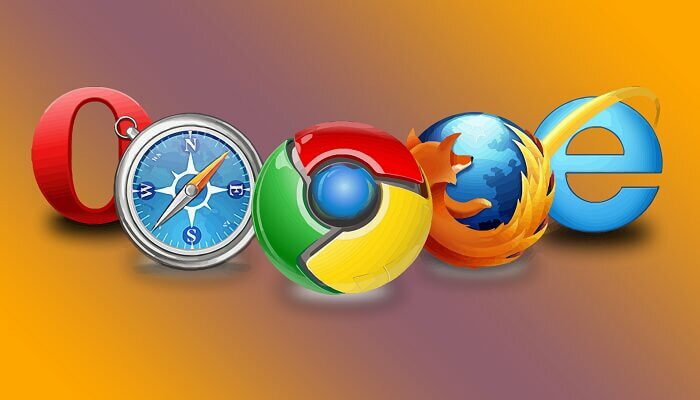
Protože v tuto chvíli není možné přidat více účtů přímo do Microsoft Teams, stále můžete mít otevřené různé instance aplikace, zatímco jste přihlášeni pomocí různých účtů.
Pokud například máte dva účty Microsoft a chcete mít pro každý Microsoft Team přihlášení, pak můžete použít různé prohlížeče.
Při používání stejného prohlížeče se bohužel nemůžete přihlásit do Microsoft Teams s různými účty. Proto se můžete jednoduše přihlásit pomocí Chrome do jednoho účtu a Opera do druhého účtu.
2. Použijte mobilní aplikaci Teams

Dalším řešením by bylo použití Microsoft Teams z telefonu Android. Zde budete moci snadno přidat více než jeden účet.
To znamená, že můžete snadno přepínat mezi různými účty v telefonu a účastnit se konverzací, aniž byste se museli neustále přihlašovat a odhlašovat.

Samozřejmě můžete současně používat aplikaci pro Windows při používání mobilní aplikace. Nalezení nejlepšího řešení, které bude reagovat na vaše potřeby, může vyžadovat určité testování, ale nakonec jsme si jisti, že se tam dostanete.
3. Použijte software třetí strany

Další možností, jak mít v Microsoft Team více účtů, je použití vyhrazeného nástroje, který vám umožní snadné přepínání mezi účty a jinými aplikacemi.
Jeden takový nástroj je Franz, univerzální nástroj, který vám umožní procházet více účtů a pracovních postupů.
Aplikace se poměrně snadno používá, ale mějte na paměti, že tento nástroj vám nedovolí přistupovat k dalším aplikacím Office 365 současně.
Pokud používáte pouze Microsoft Teams, pak může být Franz opravdu skvělá volba. Aplikace podporuje různé služby zasílání zpráv, jako je Slack, WhatsApp, WeChat, Messenger, Telegram, Google Hangouts, Skype, Zendesk atd.
S Díky funkcím Franz Workspaces budete dostávat oznámení pouze z vašich účtů souvisejících s prací, takže si nemusíte dělat starosti se ztrátou času při rozptýlení.
Tímto můžeme uzavřít náš seznam řešení. Jak vidíte, můžete přidat několik účtů v Microsoft Teams několika snadnými kroky.
Zdá se, že Inženýrský tým od společnosti Microsoft intenzivně pracuje na integraci této funkce do aplikace a doufejme, že to nebude trvat dlouho, než bude vydána.
Pokud máte další komentáře nebo návrhy, dejte nám prosím vědět v sekci komentáře níže.

![Nemohu se přihlásit pomocí svého účtu Microsoft do Windows 10 [OPRAVENO]](/f/04d5e14fcfa128ea072350d93a8a0183.jpg?width=300&height=460)
